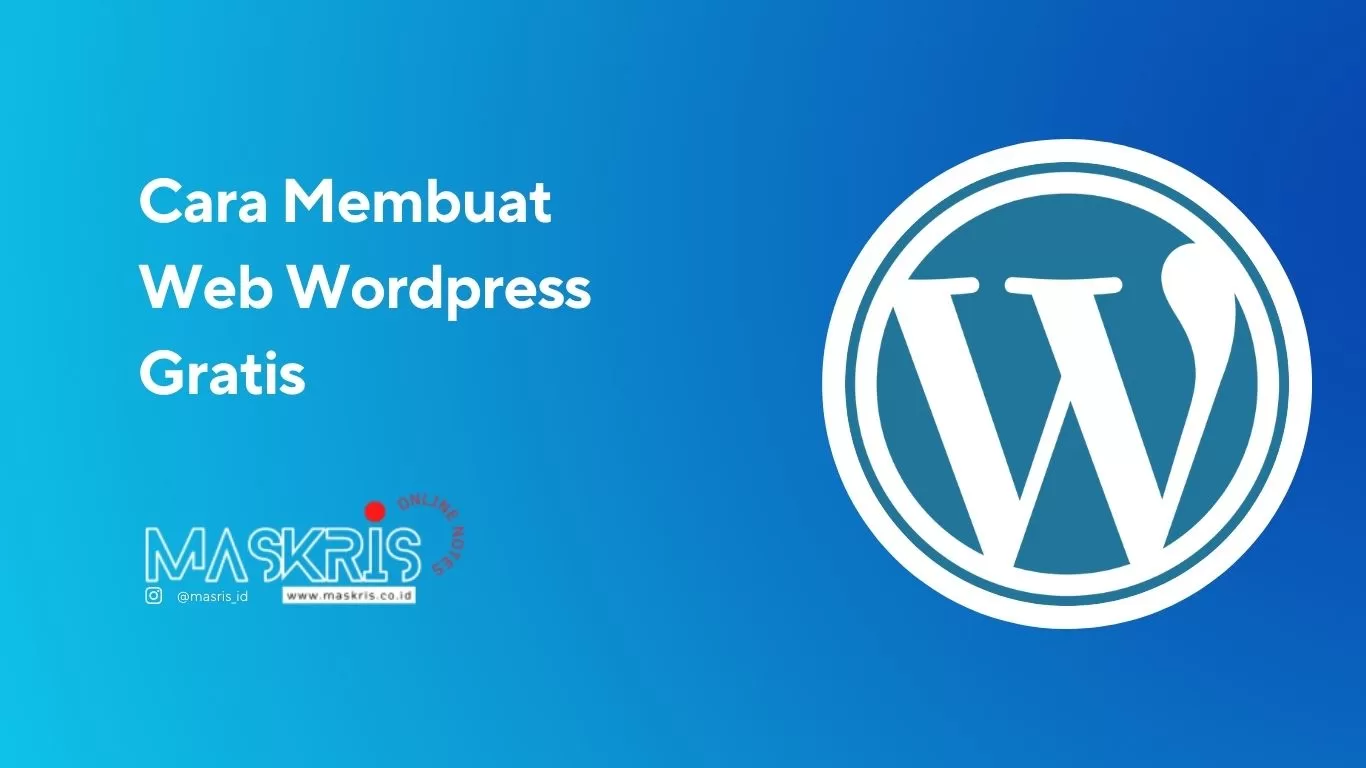Cara Mudah Translate Dokumen Di Microsoft Word
Cara Mudah Translate Dokumen – Siapa yang tidak suka menggunakan aplikasi Google Terjemahan? Ya, aplikasi penerjemah dari Google tampaknya telah menjadi salah satu aplikasi yang paling banyak digunakan untuk membantu kami menerjemahkan dokumen dari satu bahasa ke bahasa lainnya.
Tetapi pernahkah kamu menyadari bahwa ada cara lain yang dapat dengan mudah menerjemahkan bahasa tanpa harus menggunakan aplikasi Google Translate?
Uniknya, aplikasi tersebut sebenarnya adalah aplikasi yang umum dan biasa kita gunakan sehari-hari jika sedang bekerja di depan komputer yang bernama Microsoft Office.
Nah, kali ini maskris ingin mencoba memberikan sedikit informasi tentang cara mudah menerjemahkan dokumen dengan menggunakan aplikasi Microsoft Word 365.
Langkah Translate Dokumen
Untuk dapat menggunakan fitur penerjemah bahasa yang ada di Ms. Word 365, kita hanya perlu menekan tombol Translate yang ada pada menu Review.

Ada 2 pilihan translate yang bisa kita pilih, seperti Translate Selection dan Translate Document
Translate Selection
Sesuai namanya, Translate Selection merupakan pilihan terbaik ketika kita akan menerjemahkan frasa atau kalimat.
Secara lebih detail, langkah yang perlu kita lakukan untuk menerjemahkan kalimat atau frasa adalah sebagai berikut:
- Pilih kalimat yang akan kita terjemahkan. Sebagai contoh, maskris akan coba menseleksi 4 kalimat pembuka dari artikel ini.

- Setelah berhasil terseleksi, kita arahkan kursor kita menuju menu Review > Translate. Kemudian lanjutkan dengan memilih Translate Selection.

- Perhatikan bagian sebelah kanan layar yang akan memunculkan tampilan Translator seperti gambar ini.

Translator
Silakan scroll ke bawah hingga kita menemukan pilihan bahasa yang akan kita pilih. Pada kasus ini maskris memilih dokumen akan diterjemahkan dari bahasa Indonesia ke bahasa Inggris.

- Jika sudah muncul bahasa hasil terjemahannya, silakan tekan tombol Insert untuk memasukkan kalimat hasil terjemahan ke dalam dokumen yang kita miliki. Hasilnya akan menjadi seperti ini.

Translate Document
Berbeda dengan translate selection yang bisa kita gunakan untuk menerjemahkan kalimat atau kata yang kita pilih, maka Translate Document akan menerjemahkan semua frasa atau kalimat yang ada di dokumen kita.
Langkah yang perlu kita lakukan saat ingin melakukan translate dokumen dengan menggunakan Microsoft Word 365 sebenarnya sama saja dengan langkah sebelumnya. Hanya saja lebih singkat, karena tidak perlu ada penyeleksian kata atau kalimat.
Berikut ini langkahnya.
- Buka dokumen yang akan kita terjemahkan.
- Arahkan kursor kita menuju menu Review > Translate. Kemudian lanjutkan dengan memilih Translate Document.
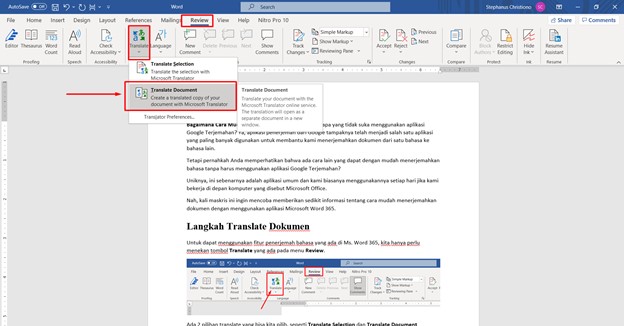
- Setelah itu kita hanya akan diminta memilih bahasa yang diinginkan saja. (misal maskris memilih bahasa tujuan “English”). Kemudian lanjutkan dengan memilih tombol Translate.
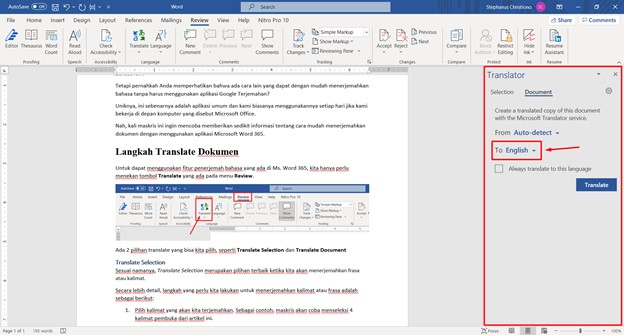
Secara otomatis semua kata dan kalimat yang ada dalam dokumen itu akan berubah dan diterjemahkan oleh sistem.
Hasil dari terjemahannya seperti berikut:
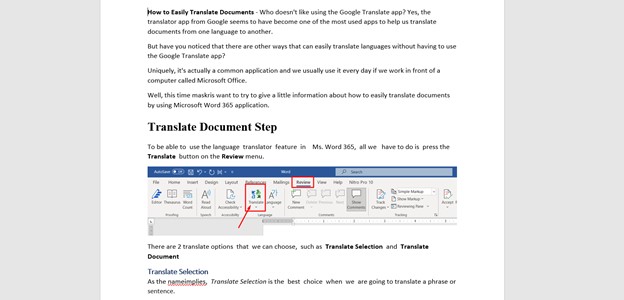
Selesai..
***
Gimana? Mudah banget kan cara untuk translate dokumen di Microsoft 365, tepatnya di Aplikasi Microsoft Words. Kira-kira kamu berhasil menerjemahkan dokumen yang dipilih tidak? harapannya sih berhasil ya.
Yang pasti, karena ini menggunakan alat bantu/software, maka sudah pasti hasilnya belum tentu lebih baik daripada ketika diterjemahkan manual oleh penerjemah. Jadi pastikan dikoreksi dan diteliti lagi hasil terjemahannya.
Semoga tutorial sederhana ini bisa membantu kamu yang lagi butuh cepet melakukan proses penerjemahan bahasa ya. Semangat…